Si vous vous ennuyez des émojis ordinaires dans vos discussions Discord, vous pouvez commencer à utiliser des émojis animés sur Discord pour lui donner un peu plus de style ! Ces icônes vivantes et accrocheuses peuvent transformer n'importe quelle conversation en une expérience amusante et expressive.
De plus, imaginez transformer un simple GIF d'émoji Discord en une touche unique qui distingue votre serveur. C'est une façon créative de rendre votre serveur plus mémorable et dynamique !
Ce guide vous apprendra donc à créer, modifier et télécharger des émojis animés personnalisés sur Discord et à maintenir l'engagement de votre communauté. Commençons !
Dans cet article
Partie 1. Qu'est-ce qui rend les émojis animés Les émojis sont-ils meilleurs que les émojis statiques sur Discord ?
Les émojis animés sur Discord ne sont pas de simples smileys ordinaires : ils donnent vie à vos messages ! Contrairement aux émojis statiques qui restent immobiles, les émojis GIF de Discord ajoutent du mouvement. Qu'il s'agisse d'un cœur qui rebondit, d'une étoile qui tourne ou d'une main qui fait signe, ces émojis peuvent exprimer des émotions de manière amusante.
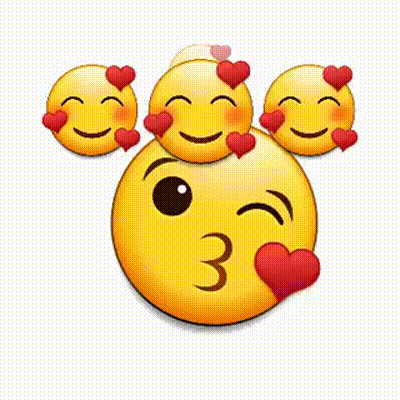
Les émojis animés Discord sont disponibles pour les utilisateurs de Nitro, mais il existe de nombreux émojis animés que vous pouvez utiliser même sans Nitro. Voici ce que vous pouvez faire avec des émojis animés :
- Exprimez vos émotions ou vos réactions dans les chats
- Personnalisez votre profil avec un avatar GIF animé
- Améliorez l'engagement du serveur avec des GIF personnalisés
- Partagez des moments amusants ou pertinents dans les chaînes
- Ajoutez du style aux messages avec des animations en boucle
Prêt à créer vos propres émojis animés personnalisés ? Continuez à lire pour découvrir notre guide étape par étape !
Partie 2. Guide étape par étape pour créer des émojis animés personnalisés pour Discord
Maintenant que vous savez à quel point les émojis GIF Discord peuvent être géniaux, il est temps de passer à la vitesse supérieure : créons les vôtres ! Créer des émojis animés personnalisés peut sembler délicat, mais c'est plus facile que vous ne le pensez lorsque vous disposez des bons outils. Wondershare Filmora est un éditeur vidéo convivial qui simplifie la création d'émojis animés pour Discord.
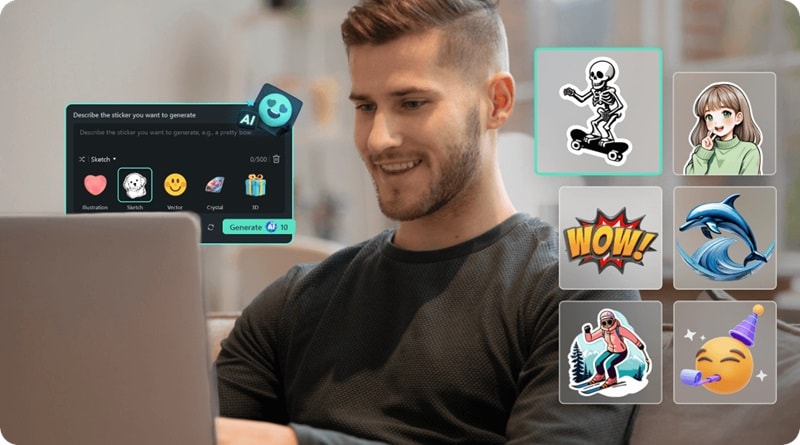
Voici pourquoi Filmora est parfait pour créer des émojis animés :
- Bibliothèque intégrée : accédez à des tonnes d'émojis, d'autocollants et d'éléments créatifs.
- Outils d'édition puissants : ajoutez des mouvements, des transitions et des effets fluides à vos émojis.
- Personnalisation : ajustez les couleurs, les vitesses et les animations en fonction de votre style.
- Exportation GIF facile : enregistrez votre émoji au format GIF, prêt à être utilisé Discord.
Commençons par ces étapes simples :
Étape 1Ouvrez Filmora et démarrez un nouveau projet
Après avoir installé Filmora, ouvrez le programme et cliquez sur « Nouveau projet » pour commencer le montage.

Étape 2Ajoutez votre emoji à la timeline
Faites glisser l'emoji de votre choix sur la timeline. Vous pouvez sélectionner un emoji dans la bibliothèque de Filmora en cliquant sur « Autocollants » puis sur « Emoji ».

Étape 3Personnalisez votre emoji animé
Ajustez la vitesse de l'emoji, ajoutez du texte et appliquez des effets pour rendre votre emoji unique. Expérimentez différents paramètres pour obtenir le look parfait !
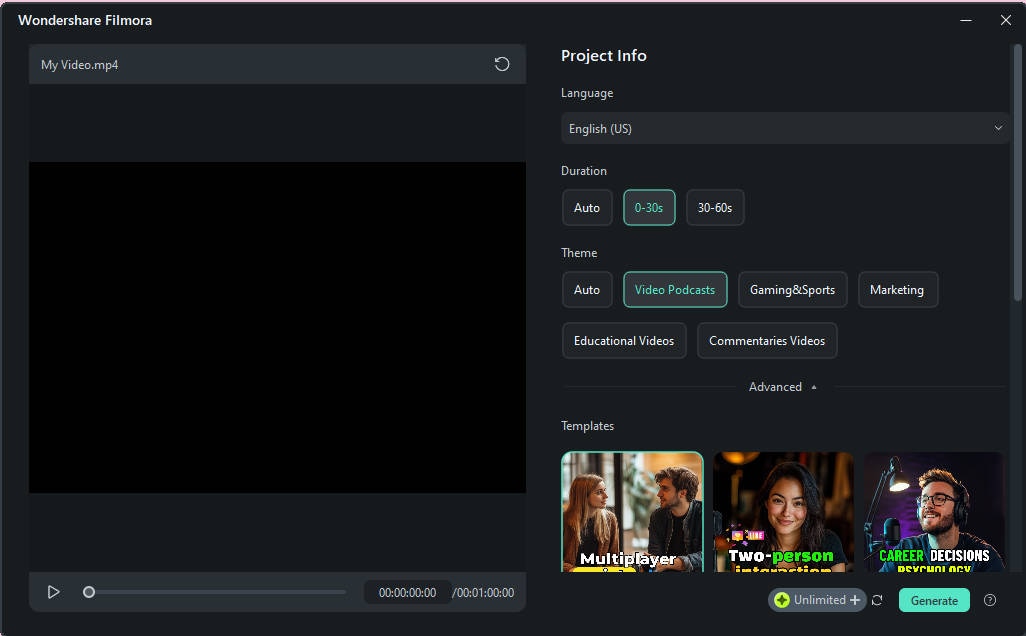
Étape 4Utilisez le générateur d'autocollants AI pour créer des émojis personnalisés (facultatif)
Si vous voulez quelque chose de complètement original, utilisez le générateur d'autocollants AI dans Filmora. Décrivez simplement l'emoji que vous souhaitez, sélectionnez un style et Filmora le créera pour vous !
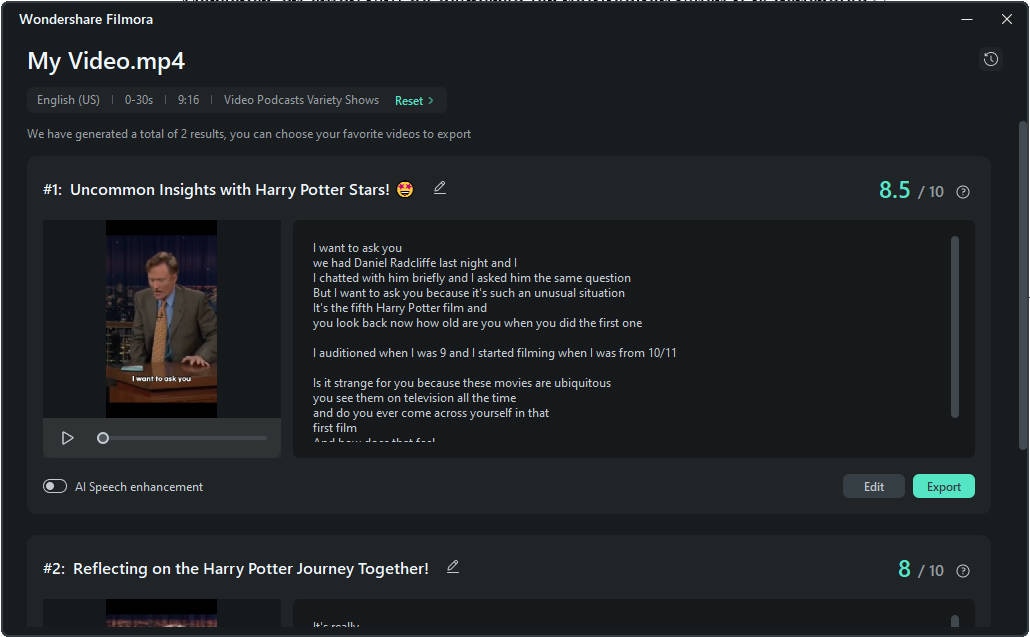
Étape 5Enregistrez votre emoji au format GIF
Une fois que vous êtes satisfait de votre emoji animé, cliquez sur le bouton « Exporter », choisissez GIF comme format et enregistrez votre emoji !
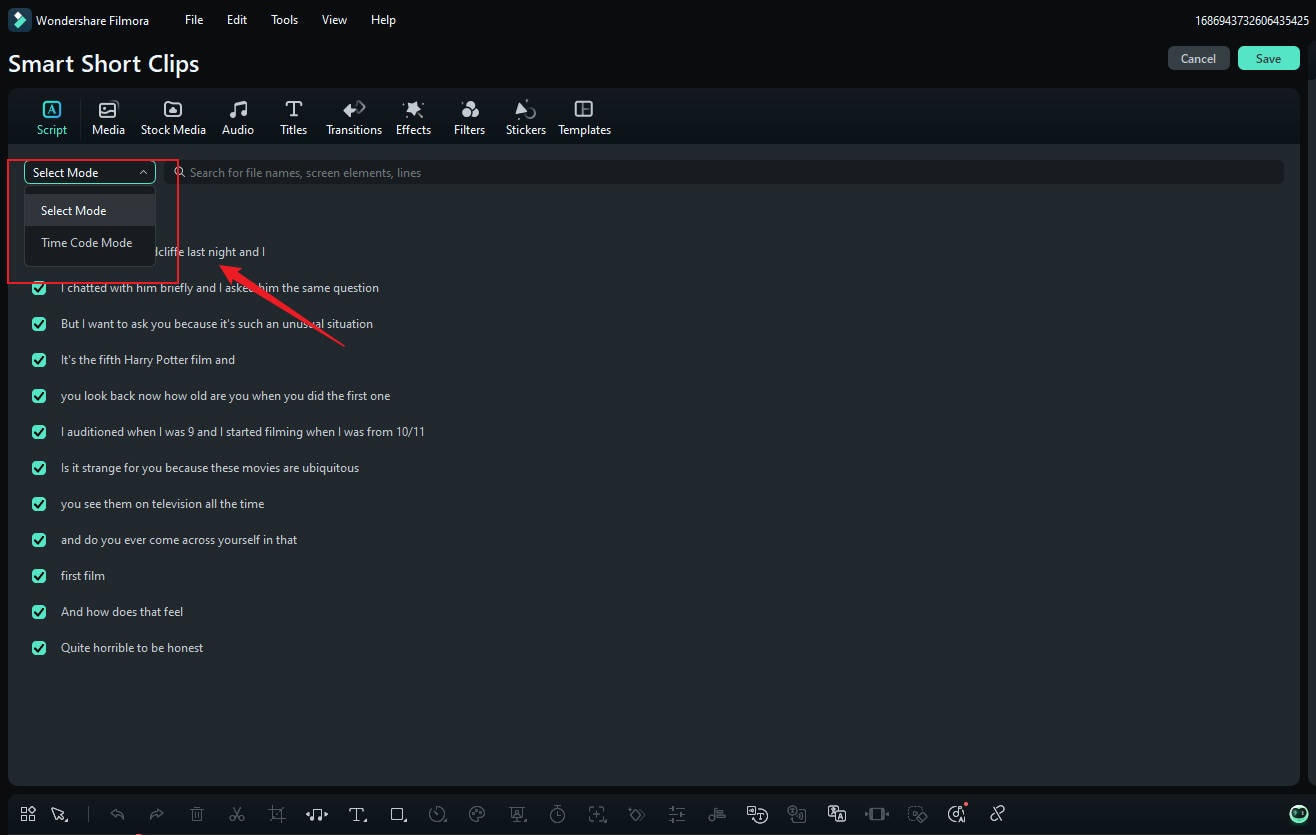
Partie 3. Comment ajouter des emojis animés à votre serveur Discord
Maintenant que votre emoji animé personnalisé est prêt, il est temps il est temps de le télécharger sur votre serveur Discord. Ne vous inquiétez pas, c'est un processus simple !
- Connectez-vous à votre compte Discord.
- Accédez au serveur sur lequel vous souhaitez ajouter des émojis.
- Cliquez sur le nom du serveur, Paramètres du serveur, Emoji.
- Téléchargez votre émoji GIF à l'aide du bouton « Télécharger un émoji ».
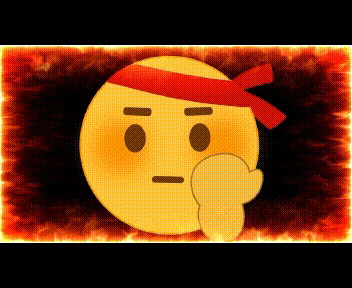
C'est tout ! Votre émoji animé personnalisé est désormais en ligne sur votre serveur Discord.
Conclusion
L'utilisation d'émojis GIF sur Discord est un excellent moyen d'ajouter du plaisir et de la créativité à vos discussions. Avec l'aide de Wondershare Filmora, créer vos propres émojis animés est plus facile que jamais. Que vous utilisiez la bibliothèque d'émojis de Filmora ou que vous en génériez des personnalisés, vous pouvez rendre votre serveur plus dynamique et unique. Prêt à commencer ? Faites passer votre jeu Discord au niveau supérieur avec des émojis animés !
Filmora propose non seulement une bibliothèque intégrée d'émojis animés, mais est également doté d'effets, de filtres et d'outils pour personnaliser vos émojis GIF Discord. De plus, vous pouvez créer des émojis personnalisés avec son générateur d'autocollants IA.
Une fois que vous aurez maîtrisé l'ajout d'émojis animés à Discord à l'aide de ce guide, Filmora vous aidera à faire passer votre expérience Discord au niveau supérieur !



 Sécurité 100 % vérifiée | Aucun abonnement requis | Aucun logiciel malveillant
Sécurité 100 % vérifiée | Aucun abonnement requis | Aucun logiciel malveillant


